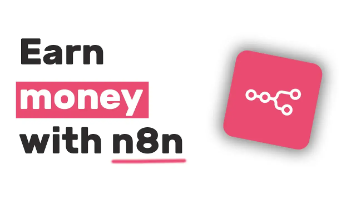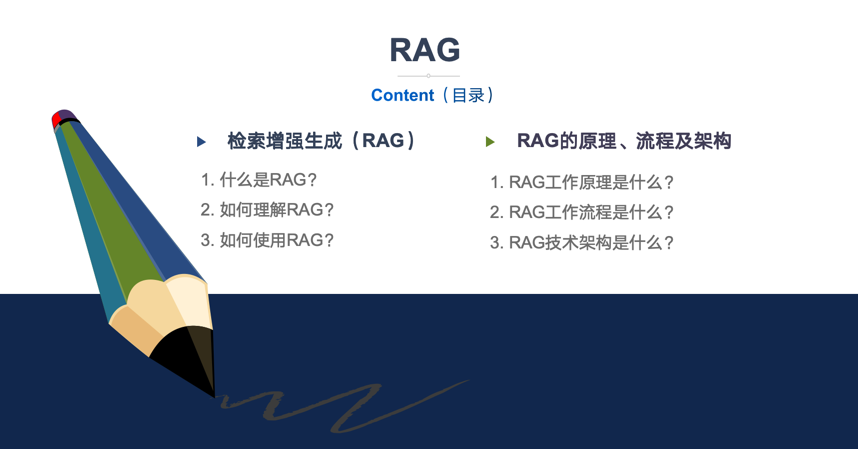Typora精通
Typora(/‘taɪpəura/)
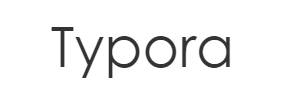
一、Typora基本语法指南
[TOC]
Typora简介
Typora是一款轻便简洁的Markdown编辑器,支持即时渲染技术,这也是与其他Markdown编辑器最显著的区别。即时渲染使得你写Markdown就想是写Word文档一样流畅自如,不像其他编辑器的有编辑栏和显示栏。
- Typora删除了预览窗口,以及所有其他不必要的干扰。取而代之的是实时预览。
- Markdown的语法因不同的解析器或编辑器而异,Typora使用的是GitHub Flavored Markdown。
Markdown介绍
- Markdown 是一种轻量级标记语言,它允许人们使用易读易写的纯文本格式编写文档。
- Markdown 语言在 2004 由约翰·格鲁伯(英语:John Gruber)创建。
- Markdown 编写的文档可以导出 HTML 、Word、图像、PDF、Epub 等多种格式的文档。
- Markdown 编写的文档后缀为
.md,.markdown。
Typora基本技巧
常用快捷键
- 加粗:
Ctrl + B - 撤销:
Ctrl + Z - 字体倾斜 :
Ctrl+I - 下划线:
Ctrl+U - 多级标题:
Ctrl + 1~6 - 有序列表:
Ctrl + Shift + [ - 无序列表:
Ctrl + Shift + ] - 降级快捷键 :
Tab - 升级快捷键:
Shift + Tab - 插入链接:
Ctrl + K - 插入公式:
Ctrl + Shift + M - 行内代码:
Ctrl + Shift + K - 插入图片:
Ctrl + Shift + I - 返回Typora顶部:
Ctrl+Home - 返回Typora底部 :
Ctrl+End - 创建表格 :
Ctrl+T - 选中某句话 :
Ctrl+L - 选中某个单词 :
Ctrl+D - 选中相同格式的文字 :
Ctrl+E - 搜索:
Ctrl+F - 搜索并替换 :
Ctrl+H - 删除线 :
Alt+Shift+5 - 引用 :
Ctrl+Shift+Q - 生成目录:
[TOC]+Enter
注:一些实体符号需要在实体符号之前加” \ ”才能够显示
菜单
输入[TOC]即可产生菜单,菜单会自动更新
区域元素
1 | YAML FONT Matters |
在文章的最上方输入—,按换行键产生,然后在里面输入内容即可。
段落
按换行键Enter建立新的一行,按Shift+Enter可以创建一个比段落间距更小的行间距。可在行尾插入打断线,禁止向后插入
1 | 打断线<br/>后面的内容将自动换行 |
标题
开头#的个数表示,空格+文字。标题有1~6个级别,#表示开始,按换行键结束
1 | # 一级标题 快捷键为 Ctrl + 1 |
字体
斜体以**或__括住
1 | *这是斜体字体1*_这是斜体字体2_ |
这是斜体字体1
这是斜体字体2
加粗
开头**,结尾**。
或者开头__,结尾__(两个短横线)。
1 | **这是加粗字体1** __这是加粗字体2__ |
这是加粗字体1
这是加粗字体2
删除线
开头~~,结尾~~。
1 | ~~这是错误文字~~ |
这是错误文字
下划线
使用HTML标签下划线
1 | <u>下划线</u> |
下划线
高亮
==需要自己在偏好设置里面打开这项功能==
1 | ==高亮== |
代码
行内输入代码块快捷键: Ctrl + Shift + K
- 开头```+语言名,开启代码块,换行键换行,光标下移键跳出
示例:
1 | print("hello,python!"") |
- 用两个'在正常段落中表示代码 快捷键 [ctrl+shift+`]
例如:
1 | Use the `printf()`function. |
Use the printf()function.
数学式
打开Typora选择数学模块
- 点击“段落”—>“公式块”
- 快捷键Ctrl+Shift+m
“$$”+回车
以上三种方式都能打开数学公式的编辑栏。
示例:
1 | 输入$,然后按ESC键,之后输入Tex命令,可预览 |
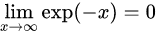
下标使用_
1 | H-2O |
$$
H_2O
$$
上标使用^
1 | y^2=4 |
$$
y^2=4
$$
表情
Typora语法支持添加emoji表情,输入不同的符号码(两个冒号包围的字符)可以显示出不同的表情。
1 | 以:开始,然后输入表情的英文单词,以:结尾,将直接输入该表情.例如: |
:smile::cry::happy:
表格
快捷键 ctrl+T
开头|+列名+|+列名+|+换行键,创建一个2*2表格,Ctrl+Enter可建立新行。
示例:
1 | |第一列|第二列| |
分割线
输入 *** 或者 ---,按换行键换行,即可绘制一条水平线。
1 | ***--- |
上下是水平线
引用
开头>表示,空格+文字,按换行键换行,双按换行跳出
1 | > 引注1 |
示例:
引注1
···
引注2还有一行,双按换行键跳出引注模式
普通引用
空格 + 引用文字:在引用的文字前加>+空格即可,引用可以嵌套。
1 | > 引用文本前使用 [大于号+空格] |
示例:
引用文本前使用 [大于号+空格]这行可以不加,新起一行都要加上哦
这是引用的内容
这是引用的内容
列表中使用
1 | * 第一项 |
示例:
- 第一项
引用1引用2
- 第二项
引用里嵌套引用
1 | > 最外层引用 |
引用里嵌套列表
1 | > - 这是引用里嵌套的一个列表 |
引用里嵌套代码块
1 | > 同样的,在前面加四个空格形成代码块 |
或者使用 ``` 形成代码块
2
3
4
5
6
7
8
9
10
11
### 脚注
在需要添加脚注的文字后面+[+^+序列+],注释的产生可以鼠标放置其上单击自动产生,添加信息
或人工添加+[+^+序列+]+:
```text
脚注产生的方法[^footnote].
[^footnote]:这个就是"脚注"
脚注的产生方法[1]
链接
链接
输入网址,单击链接,展开后可编辑
ctr+单击,打开链接
例如:https://www.baidu.com
常用链接方法
1 | 文字链接 [链接名称](http://链接网址)网址链接 <http://链接网址> |
示例效果:百度
超链接
格式1:用[ ]括住要超链接的内容,紧接着用( )括住超链接源+名字,超链接源后面+超链接命名
同样ctrl+单击,打开链接例如:
1 | 这是[百度](https://www.baidu.com)官网 |
这是 百度官网格式2:超链接 title可加可不加
1 | This is [an example](http://example.com/ "Title") inline link. |
This is an example inline link.This link has no title attribute.
高级链接技巧
使用[+超链接文字+]+[+标签+],创建可定义链接
ctrl+单击,打开链接。示例1:
1 | 这是[百度][id][id]:https://www.baidu.com |
这是百度示例2:
1 | 这个链接用 1 作为网址变量 [Google][1]. |
URLs
用<>括住url,可手动设置url对于标准URLs,可自动识别
1 | <www.baidu.com> |
序列
开头*/+/- 加空格+文字,可以创建无序序列,换行键换行,删除键+shift+tab跳出
开头1.加空格+后接文字,可以创建有序序列例:
- 第一个无序序列
- 第二个无序序列
- ······
- 第一个有序序列
- 第二个有序序列
- ······
可选序列
开头序列+空格+[ ]+空格+文字,换行键换行,删除键+shift+tab跳出例如:
1 | - [ ] 第一个可选序列 |
- 第一个可选序列
- 第二个可选序列
- 第三个可选序列
- 第四个可选序列
总结:先输入减号,然后输入空格,之后就变成了黑色圆点,在输入[],在中间加个空格,回车就可以注:任务列表无快捷键,可以点击菜单栏段落,任务列表。
图片
Typora文本文档中有使用图片内容,如果需要发布在各个兼容Markdown的软件平台,需要预先上传文档中的图片至图床,再通过对图床的图片链接调用,才能正常显示,否则各个平台将无法看到该文档图片。
免费图床网址:https://sm.ms/图床设置:[Typora图床自动上传图片设置篇]
- 手动添加:跟链接的方法区别在于前面加了个感叹号
!,这样是不是觉得好记多了呢?
1 |  |
- 当然,你也可以像网址那样对图片网址使用变量
1 | 这个链接用 1 作为网址变量 [Google][1]. |
- 除了以上2种方式之外,还可以直接将图片拖拽进来,自动生成链接。
1 |  |
Markdown其他效果测试
1 | <details> |
隐藏内容的标题
## 显示隐藏内容点击时的区域标题:点击查看详细内容
**加粗**字体及字体颜色和大小
字体颜色
居左文本
居中文本
居右文本
导出:post_office:
当你导出时发现乱糟糟的😥,明明是开头,缺是页尾,明明是结尾确实页头,这时候你就需要分页符咯!
1 | <div style="page-break-after:always"></div> |
直接就这样使用 👇(看不见吧~)